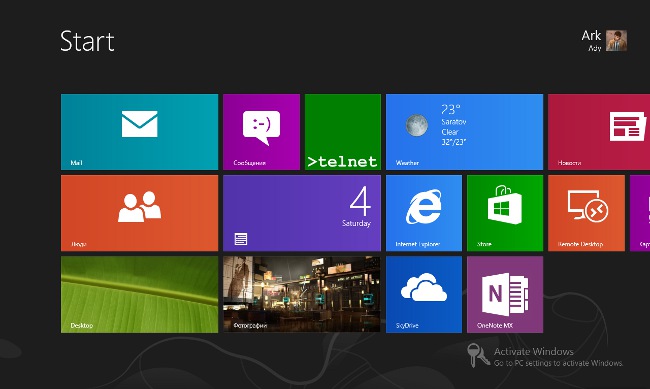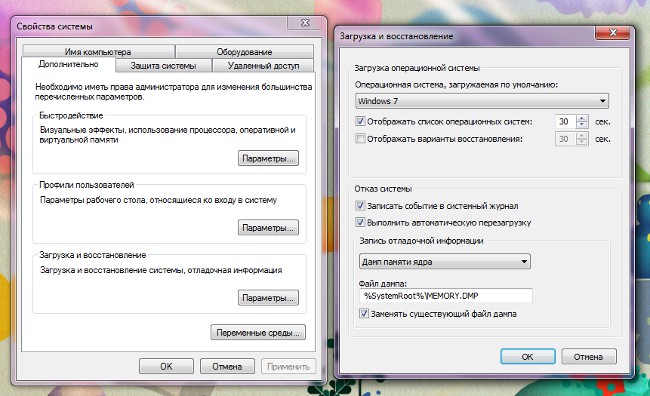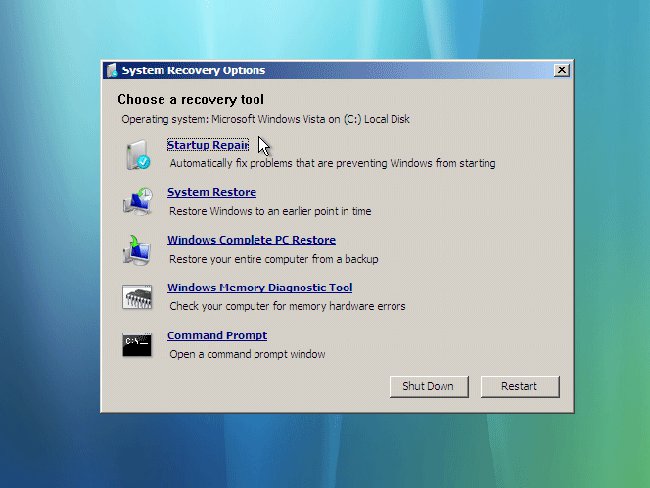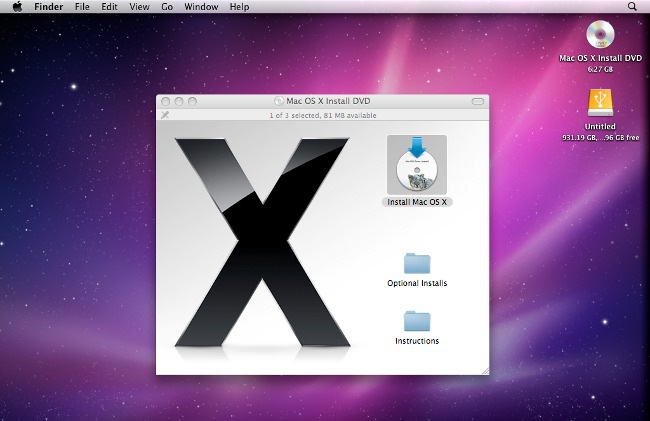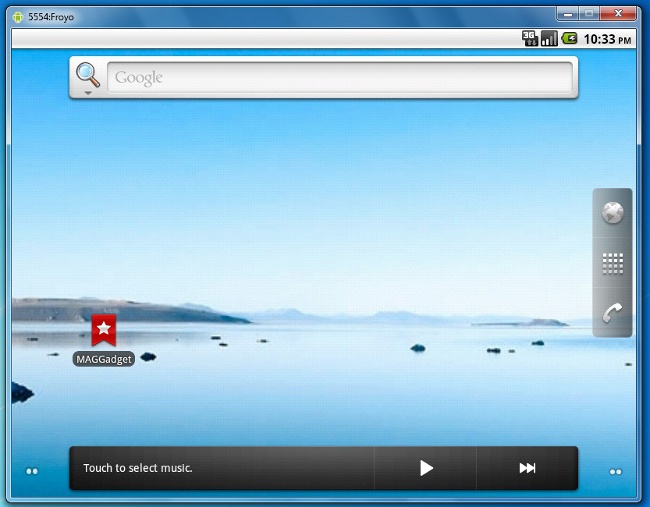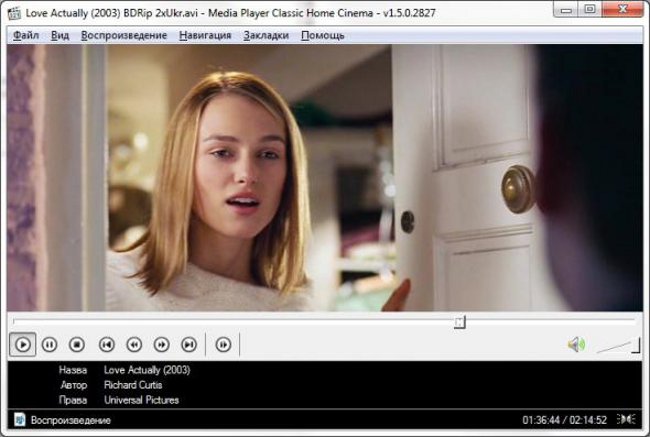Ako nainštalovať systém Windows 8

Mnohí používatelia osobných počítačov užmali čas zoznámiť sa so zoznamom funkcií nového operačného systému Windows, po ktorom vážne premýšľali o jeho inštalácii, čo nie je prekvapujúce, pretože opis nového atraktívneho rozhrania, neobvyklého pre predchádzajúce verzie systému, bude nikoho inkriminovať. V tomto článku, ako nainštalovať Windows 8 v počítači.
V prvom rade potrebujeme flash disk a samotný obraz operačného systému, Budete tiež musieť zistiť, či vášpočítač (model základnej dosky) alebo prenosná batéria z USB zariadení. Vyskúšajte to veľmi jednoducho: stačí pozrieť sa na hardvérovú dokumentáciu alebo prejsť do systému BIOS, kde by ste mali vybrať položku Boot. V prípade, že tento typ prevzatia nie je podporovaný, je to prvý znak, že váš hardvér potrebuje urgentnú aktualizáciu.
Samotná distribúcia trvá podstatne viac ako 4 GB, takže pre úspešnú inštaláciu systému Windows 8 potrebujete flash disk, ktorého výška najmenej 8 GB, Okrem toho bude potrebné pracovaťpočítač so systémom Windows 7 alebo Windows Vista, na ktorom sa vytvorí zavádzacia jednotka USB flash. Pamätajte si, že pri jeho vytváraní bude jednotka flash predmetom formátovania, takže nezabudnite skopírovať všetky dôležité informácie z USB flash disku na bezpečné miesto. Tiež potrebujeme DEAMON ToolsSlúži ako emulátor virtuálnych diskov.
Po pripojení jednotky flash k počítaču budete musieť spustiť príkazový riadok pomocou administratívne práva, Prejdite do ponuky Štart, vo vyhľadávacom paneli typu cmd a stlačte klávesy Ctrl + Shift + Enter.
Potom na príkazovom riadku napíšte DISKPART a stlačte kláves Enter. Potom zavoláme ZOZNAM DISKU a opäť stlačte Enter, výsledkom jezobrazí sa zoznam diskov, podľa ktorých je potrebné zistiť, pod akým číslom ide, pod ktorým operačný systém znamená flash disk. Povedzme, že ide o Disk 1.
Ďalším krokom je formátovanie jednotky flash. Aby ste to urobili, musíte zaregistrovať nasledujúcu sériu príkazov: "Vybrať disk 1", "Vyčistiť", "Vytvoriť oddiel primárny", "Vybrať oddiel 1", "Akcia", "Formát FS = NTFS", Zvyčajne formátovanie netrvá veľa času a po jeho dokončení musíte vstúpiť «Priradiť» a «Exit».
Potom musíte obrázok otvoriť na virtuálnej obrazovkeROM, pomocou programu DEAMON Tools alebo iným emulátorom. Opäť sa vrátime na príkazový riadok, kde by ste mali napísať názov disku a na konci umiestniť dvojbodku, F:, Potom zadáme Zavádzanie CD, Preto v priečinku F: Boot je súbor bootsect.exe, spustite ho na vygenerovanie kódu bootloaderu, predpisovanie bootsect.exe / nt60 G:, kde G je písmeno, pod ktorým funguje jednotka USB flash. Teraz dostanete správu, v ktorej sa uvádza, že zavádzač bol úspešne vytvorený.
Zostáva len skopírujte celý obsah disku DVD s rozdelením systému na USB flash disk. Teraz môžete nakoniec nainštalovať Windows 8. Prednostne sme vložili do BIOSu na flash disk. Po reštarte počítača sa automaticky otvorí inštalátor operačného systému.
Ak vytvoríte zavádzací USB flash disk pod systémom Windows XP, potom je tento proces mierne odlišný. Po prvé, potrebujete nástroj MBRWiz, Po naformátovaní jednotky flash na príkazovom riadku zadajte Konvertovať G: / FS: NTFS, kde G je písmeno označené ako flash disk. Ďalej je potrebné spustiť súbor MBRWiz.exe, ktorý rozbalí samotný nástroj v určenom priečinku, napríklad C: MBRWIZ. Teraz musíte prejsť do tejto zložky napísaním na príkazovom riadku CD C: MBRWIZ.
vytočil MBRWIZ / LIST, V zobrazenom zozname sa musíte pozrieť na to, aké sériové číslo je v počítači USB flash disk, napríklad 1. Ďalej napíšte: MBRWIZ / disk = 1 / aktívna = 1, Potom sa kód zavádzacieho zariadenia vygeneruje rovnakým spôsobom ako pre systémy Windows 7 a Vista. Samotná distribúcia sa môže skopírovať na flash disk.
Inštalačný program je a jasné rozhranie, ktorý krok za krokom zobrazuje proces inštalácie. Všetko začína výberom jazyka a potvrdením licenčnej zmluvy. Pre inštalačný režim odporúčame vybrať Vlastné (pokročilé), je tiež vhodné formátovať disk,ktoré budú inštalované. Ďalej, ako zvyčajne, musíme pridať meno pre počítač a tiež špecifikovať používateľské mená. To je najdôležitejšia vec pre úspešnú inštaláciu systému Windows 8.